Comment transférer des contacts Huawei vers Samsung
Ceci ne pose plus aucun problème. Désormais, vous pouvez transférer les contacts Huawei vers Samsung en quelques clics. Les méthodes qui assurent cette opération sont nombreuses. Faisons le tour des meilleures.
Même avant l’ère des smartphones, les utilisateurs peuvent transférer leurs contacts d’un appareil à un autre. L’intermédiaire était la carte SIM. Aujourd’hui, les solutions sont beaucoup plus développées. Vous pouvez envoyer les contacts via Bluetooth ou les synchroniser par l’e-mail. D’autres personnes préfèrent adopter les logiciels de transfert de données et c’est une bonne idée. Nous allons vous présenter tout ce dont vous aurez besoin pour transférer les contacts Huawei vers Samsung. Il ne vous reste que faire le choix.
Transférer les contacts Huawei vers Samsung via Bluetooth
Commençons par du classique.
Le transfert des contacts avec Bluetooth est une solution qui sert à tout moment et dans n’importe quelle situation : au café, dans la voiture, etc. De plus, vous n’avez pas besoin d’ordinateur ni de logiciel. C’est un avantage qui joue en sa faveur.
Toutefois, le transfert avec Bluetooth dégage aussi des points faibles. D’abord, il faut s’assurer que les deux téléphones possèdent un minimum d’autonomie. De plus, l’opération prendra un peu de temps. Les contacts sont transférés sous format VCF. Dès la fin de la réception, le téléphone cible vous demandera où enregistrer les éléments reçus. Vous pouvez les affecter à l’application Contacts. Si vous souhaitez modifier quelques contacts, il faut réaliser cette opération avant le transfert. Adopter cette méthode peut servir pour faire le transfert d’un ou deux contacts.
Pour le tout, vous pouvez trouver mieux. Ci-dessous les étapes à suivre.
- Activez le Bluetoth sur le Samsung puis sélectionnez les contacts à transférer sur votre Huawei
- Cliquez sur Partager les contacts et appuyez sur Bluetooth.
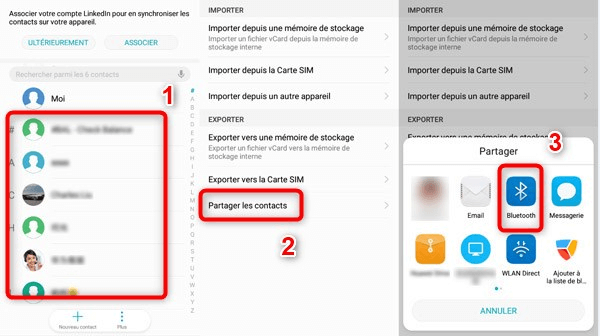
Transfert des données Huawei via Bluetooth
Transférer les contacts Huawei vers Samsung via DroidKit
Avec cette méthode, nous montons un cran au-dessus. Avec DroidKit, vous pouvez connecter les deux téléphones Huawei et Samsung en même temps via un réseau wifi.
- Première conséquence : le débit de transfert de données est beaucoup plus rapide que la méthode précédente.
- Le logiciel est compatible avec PC et Mac. Son utilisation est très facile. Il offre d’ailleurs une grande flexibilité dans la gestion de vos contacts.
- Ainsi, il est possible de faire un tri sélectif par exemple. En parcourant les noms, vous pouvez cochez celui à transférer. Il sera sur le téléphone cible en quelques secondes.
- Vous pouvez aussi ajouter quelques détails au contact avant de l’envoyer comme l’e-mail ou l’adresse.
- Sans oublier aussi que DroidKit vous donne la chance d’affecter des avatars. Si vous voulez garder une copie de vos contacts sur l’ordinateur, c’est aussi possible en quelques clics.
Le logiciel offre beaucoup de fonctionnalités intéressantes. Il faut les tester pour les découvrir. Commencez donc par télécharger DroidKit puis suivez les étapes mentionnées ci-dessous.
- Lancez DroidKit et cliquez sur Migration Android.

Migration Android
- Branchez le Samsung et le Huawei sur PC > cliquez sur le bouton Android vers Android.

Android vers Android
- Cochez les contacts et cliquez sur Suivant afin de lancer le transfert

Sélectionner des données
- Patientez la fin du transfert.

Transfert réussi
Transférer les contacts Huawei vers Samsung via le compte Google
Les appareils Huawei et Samsung tournent sous Android. Ce point est capital dans le transfert des données. Comment ?
Vous pouvez vous connecter sur les deux mobiles avec le même compte Google. Ainsi, la possibilité de la synchronisation des contacts s’ouvre devant vous. Cette méthode est surtout utilisée chez les personnes qui attendent encore l’arrivée de l’appareil cible. Ils commencent par effectuer la synchronisation des contacts. Puis, à tout moment, ils peuvent les télécharger sur le téléphone Samsung. Pour mieux profiter de cette solution, pensez à activer la synchronisation automatique. Ainsi, chaque nouveau contact ajouté sera directement enregistré sur votre compte Google.
Voici les étapes à suivre.
- Ouvrez le menu de votre téléphone et accédez aux paramètres
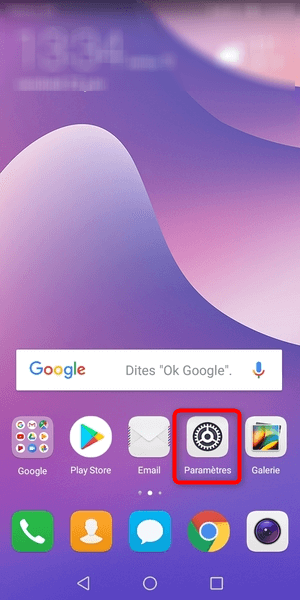
Paramètres du téléphone Huawei
- Accédez aux comptes enregistrés sur le téléphone
- Choisissez le compte Google
- Cochez les données à synchroniser puis cliquez sur Synchroniser maintenant
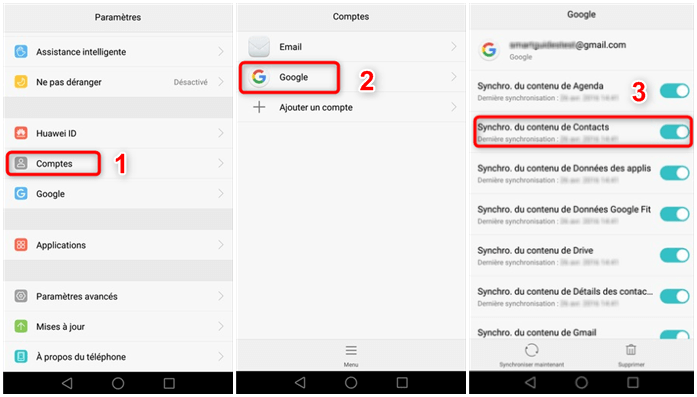
Synchronisation des contacts sur le compte Google
- Sur le téléphone Samsung, accédez à votre compte Google et activez la restauration des données.
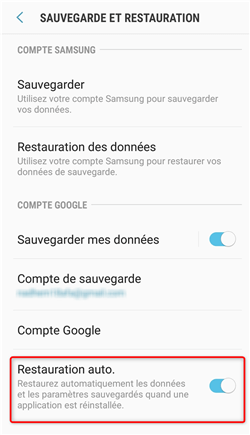
Restauration des contacts sur le téléphone Samsung
Transférer les contacts Huawei vers Samsung via Smart Switch
Il s’agit d’une application très intéressante. Smart Switch a été développée par Samsung afin de permettre à ses utilisateurs de transférer leurs données d’un appareil à un autre. Vous pouvez donc l’adopter afin d’envoyer vos contacts Huawei sur Samsung. Comment ? C’est très simple.
Tout d’abord, il faut l’installer sur votre Samsung. Ensuite, connectez vos deux téléphones sur le même réseau wifi. Smart Switch peut assurer la liaison entre les appareils via un câble USB. Toutefois, il est recommandé d’opter pour la connexion sans fil. Elle présente moins de risques de coupure au milieu du transfert.
Malheureusement, l’application ne vous permet pas de sélectionner vos contacts un par un. Elle va copier le tout. En quelques minutes, vous trouverez la liste sur le mobile cible. Smart Switch peut vous aider si votre ordinateur n’est pas à côté par exemple. Vous pouvez en avoir besoin.
Ci-dessous la démarche à suivre.
- Choisissez la méthode de connexion entre votre Huawei et votre Samsung
- Indiquez le type de l’appareil source.
- Sélectionnez les contacts et cliquez sur Importer
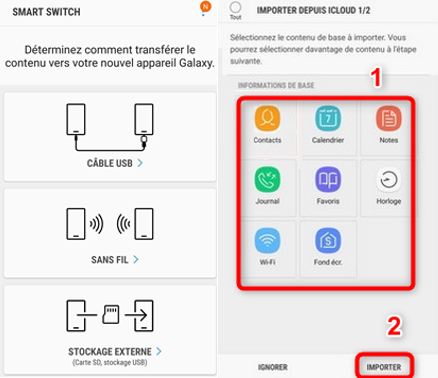
Sauvegarde Samsung avec Smart Switch
Conclusion
Toutes ces solutions sont capables de transférer vos contacts Huawei vers Samsung. Mais celle qui sort du lot est certainement DroidKit. Ce logiciel possède plusieurs fonctionnalités introuvables chez ses concurrents. Nous vous invitons à les découvrir rapidement.
DroidKit – Transfert Huawei vers Samsung en 1 clic
- DroidKit est un puissant gestionnaire qui permet à son utilisateur de gérer, synchroniser, transférer ses données Android.
- Concernant les informations à transférer, il n’existe aucune restriction avec cet outil. Le logiciel vous permet de sélectionner n’importe quel fichier.
Télécharger pour Win100% propre et sécuritaire
Télécharger pour Mac100% propre et sécuritaire
Téléchargement Gratuit * 100% propre et sécuritaire
Questions liées aux produits ? Contactez l'équipe Support à trouver une solution >





